3D设计软件中如何查看零件或装配的物理属性? 点击:151 | 回复:0
发表于:2022-01-19 16:47:49
楼主
在3D设计过程中,如果想要查看模型中某一零件或装配的质量、提及、表面积等物理属性时该如何操作呢?由浩辰CAD公司研发的浩辰3D设计软件为了方便用户查看零件或装配物理属性,提供了便捷的物理属性评估功能,下面小编教大家怎么在浩辰3D设计软件中快速显示选定零件或装配物理属性吧!
查看零件或装配物理属性的步骤:
打开浩辰3D设计软件后,在功能区点击【评估】选项卡—【物理属性】组—【属性】。
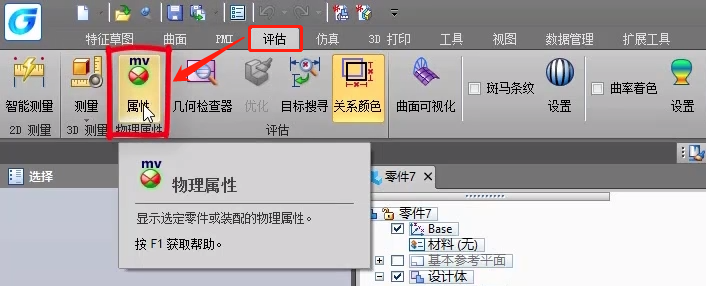
执行命令后会跳出【物理属性】对话框,在其中可以看到选定零件或装配的质量、体积、表面积等物理属性。
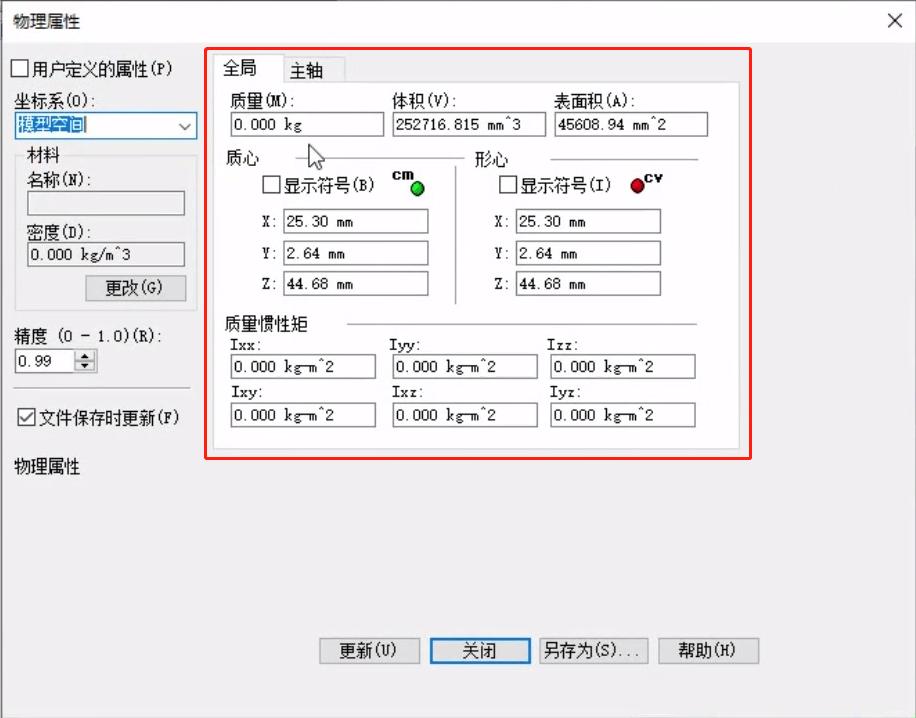
由上图中可以看到当前质量为0,这是因为当前零件/装配没有设置材料,如果想要查看其质量的话,可以点击【材料】组中的【更改】按钮。
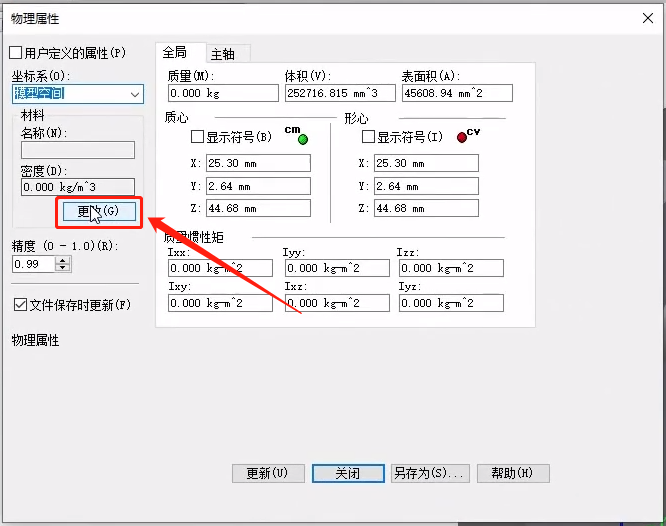
在跳出的【材料表】对话框中,选择一个材料后右侧会显示材料的样式、属性等,点击【应用于模型】。
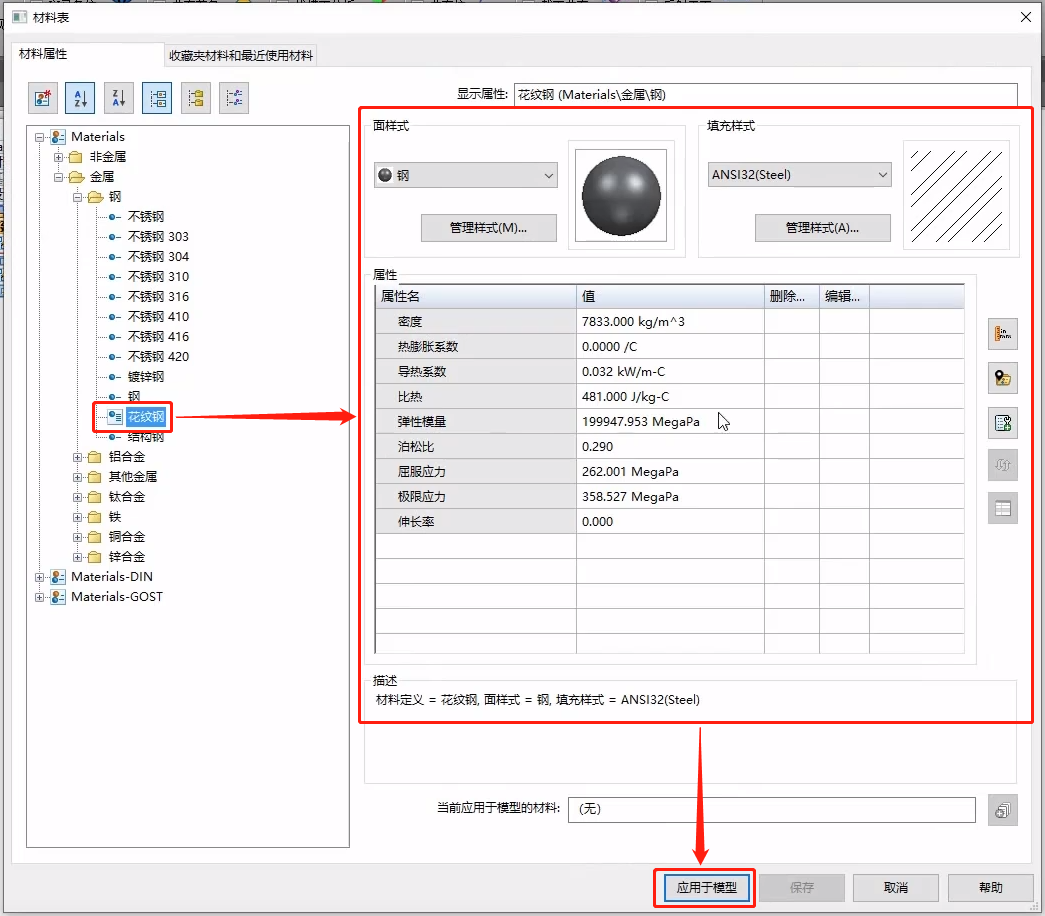
此时软件会跳转回【物理属性】对话框,当前材料为:花纹钢,密度:7833.000kg/m³,质量:1.980kg。

如果觉得当前质量属性不够准确,可以勾选【物理属性】对话框左上角的【用户定义的属性】,即可在质量文本框中自定义零件的质量。
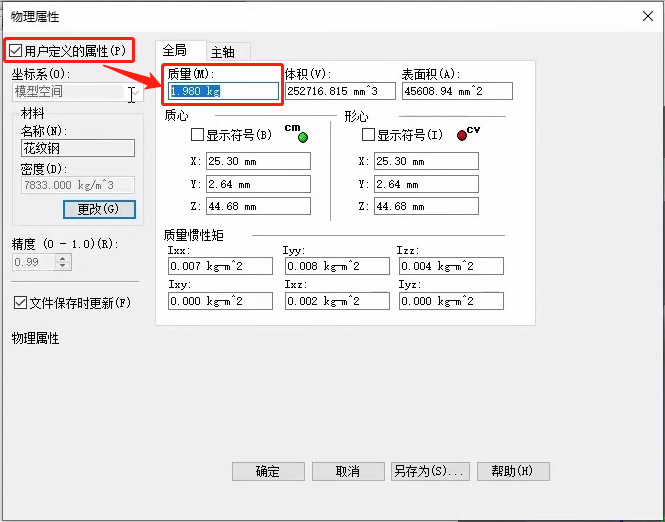
本文中小编给大家分享了浩辰3D设计软件中物理属性评估功能的相关使用技巧,你学会了吗?
楼主最近还看过
热门招聘
相关主题
- RFID技术与智能制造
 [284]
[284] - 信捷TH765Download口可以下载...
 [303]
[303] - 中集智谷又添一家上市公司
 [329]
[329] - 求助ROAL,EC62635开关电源如...
 [393]
[393] - BBS approaching you
 [733]
[733] - whoami
 [452]
[452] - 智能多媒体服务器
 [233]
[233] - 请教6SE640-1PB00-OAAO有关问...
 [566]
[566] - 如何导入文件数据到PDM系统中...
 [400]
[400] - CB的UPLOAD和UPDATE
 [1116]
[1116]

官方公众号

智造工程师
-

 客服
客服

-

 小程序
小程序

-

 公众号
公众号

















 工控网智造工程师好文精选
工控网智造工程师好文精选
